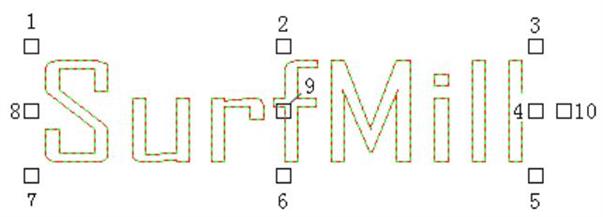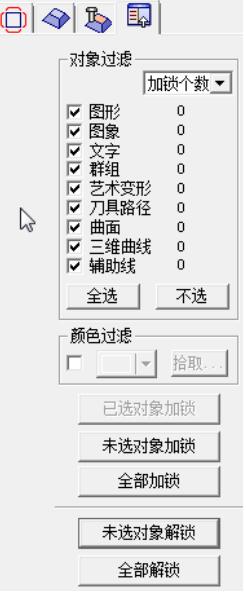相关文章
精雕绘制点
绘制一个或多个二维点对象。如图1所示。▲图1 绘制点实现方法:输入点的位置。操作步骤:1、启动绘制点命令:点击“曲线绘制”->“点”菜单项或绘制工具条中按钮。2、输入点:输入要绘制点的位置。可完成多个点的绘制,单击右键结束命...
网格点捕捉
为了帮助绘图者选择合适的位置,网格点(或栅格)是一种非常有用的工具。网格点只作为绘图的辅助工具出现,不是图形的一部分。选择“视图(ALT+V)→网格捕捉(V)”菜单,网格捕捉功能启动,绘图区出现如图2-3所示的栅格网点。▲图1 网格点捕捉显...
两点直线
定义直线起点和末点来创建一条直线。如图1所示。▲图1 两点直线实现方法:(1)启动两点直线命令;(2)输入直线起点和末点。操作步骤:1、启动两点直线命令:点击“曲线绘制”->“直线”菜单项或绘制工具条中的<两点直线(图2)>...
平行线:距离
绘制在一定距离处和已知直线平行的直线,如图1所示。▲图1 距离平行线实现方法:(1)启动距离平行线命令;(2)拾取直线;(3)输入距离;(4)选择偏移方向。操作步骤:1、启动距离平行线命令:点击“绘制”-> “直线”菜单项或绘制工具条...
两直线圆弧
已知两条直线和圆弧半径绘制一圆弧,使圆弧与第一条直线相切并且圆心在第二条直线上,如图1所示。▲图1 两直线圆弧实现方法:(1)启动两直线圆弧命令;(2)拾取两条直线;(3)输入圆弧半径;(4)选择要保留的圆弧。操作步骤:1、启动两直线圆弧命...
首末点半径弧
已知圆弧的首末两点和半径,绘制圆弧段,如图1所示。▲图1 首末点半径弧实现方法:(1)启动首末点半径弧命令;(2)输入圆弧起点和末点;(3)输入圆弧半径。操作步骤:1、启动首末点半径弧命令:选择导航工具栏中如下图的选项。▲图2 首末点半径弧...
快速放缩操作
▲图1 十个编辑手柄一、不等比例放缩:拖动2、4、6、8号手柄。(1)X方向放缩:拖动4、8号手柄。操作步骤:1、选取要放缩的图形。2、将鼠标移动到4、8号手柄其中的一个,鼠标变为一个左右箭头形状,按住鼠标左键不放,图形编辑框随着鼠标的变化...
对象加锁
当多个操作对象重叠在一起,不便于选择,又不想把它隐藏起来,就可用“加锁”工具将它们锁定,“锁住”的操作对象只显示在窗口中,但不能进行任何编辑操作(包括选择和拾取),如果想对它进行编辑,必须进行解锁。点击导航工具栏中的“加锁”按钮,出现如图1...